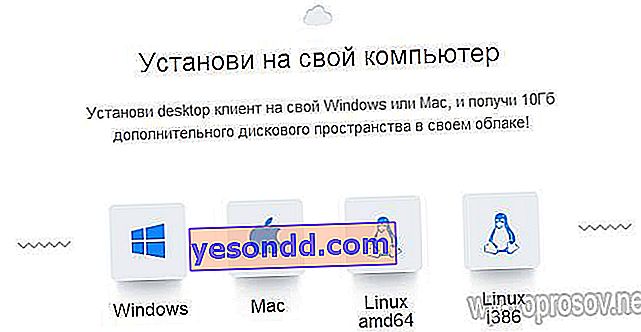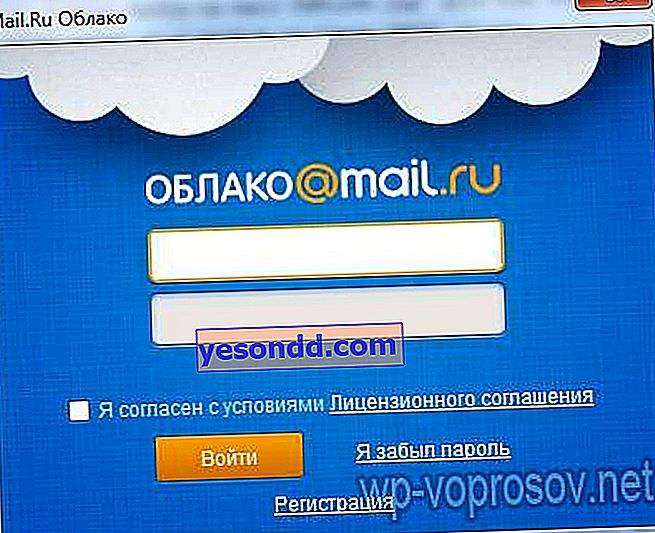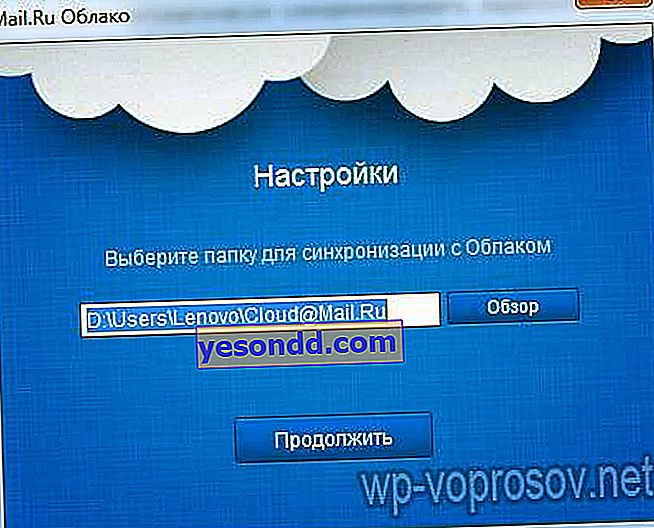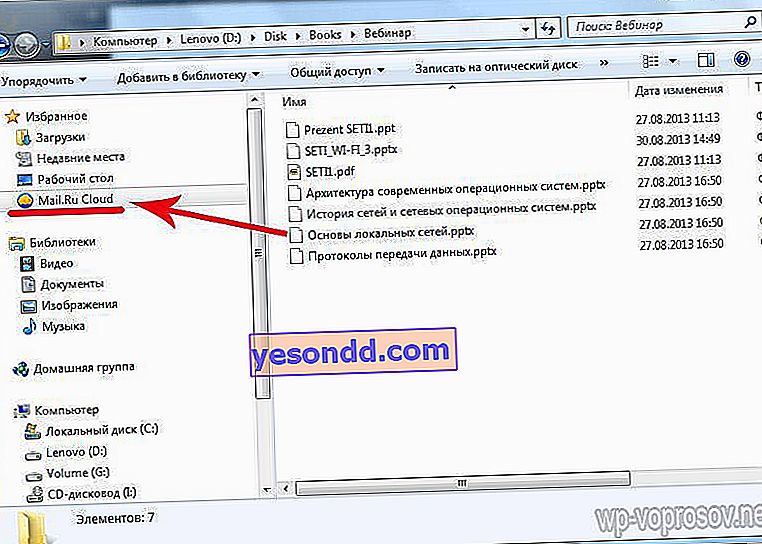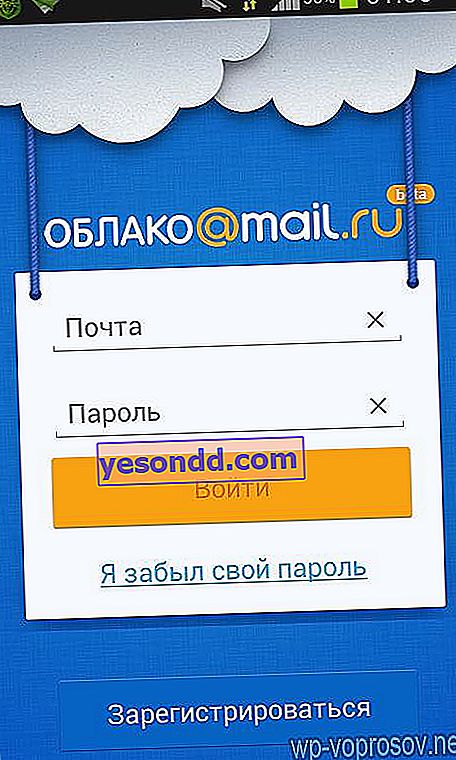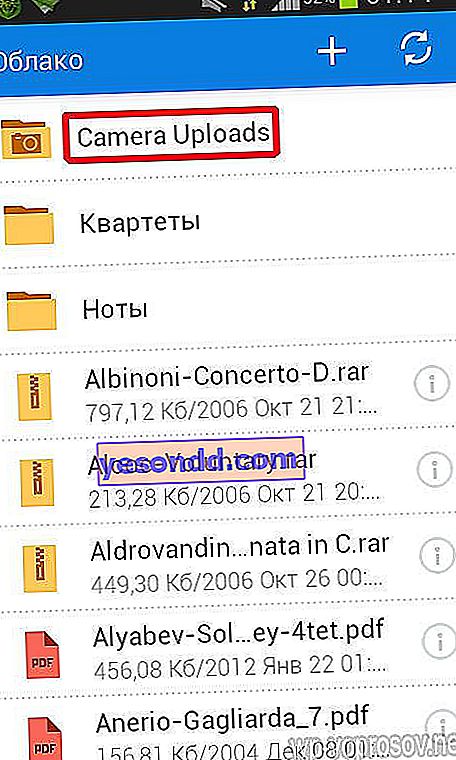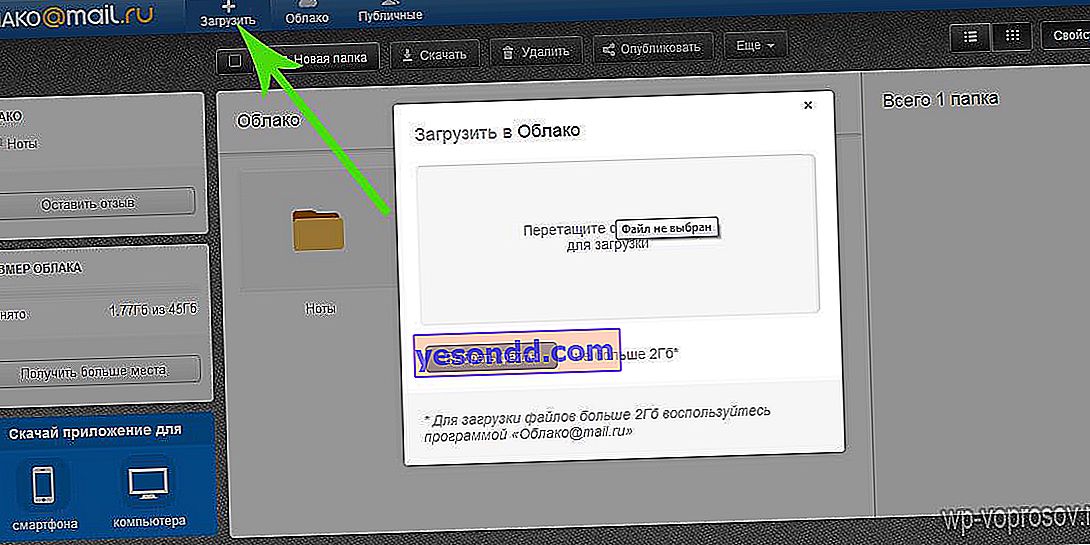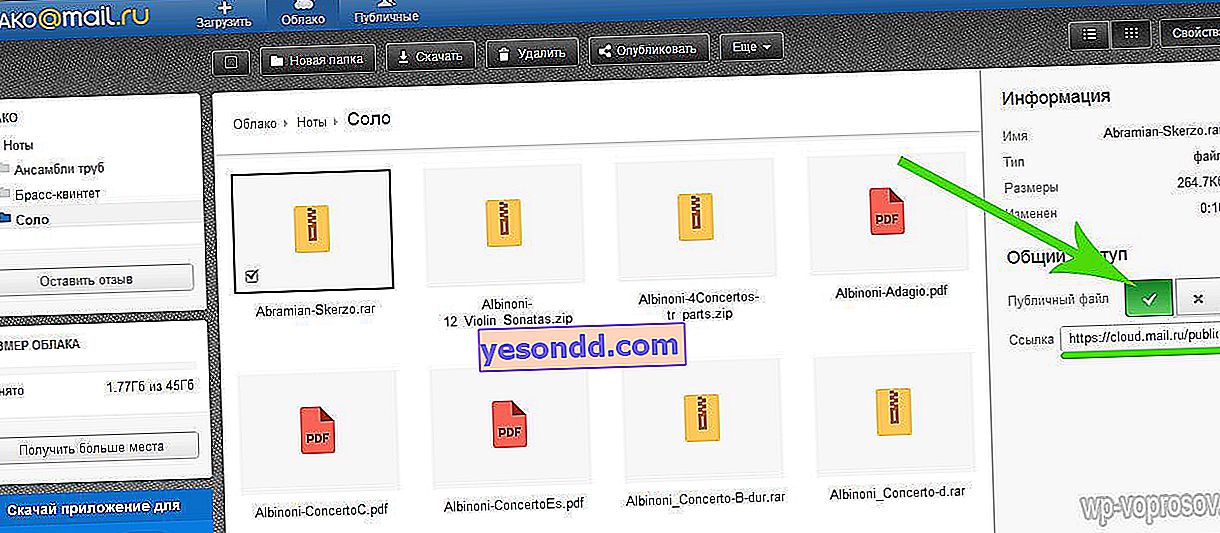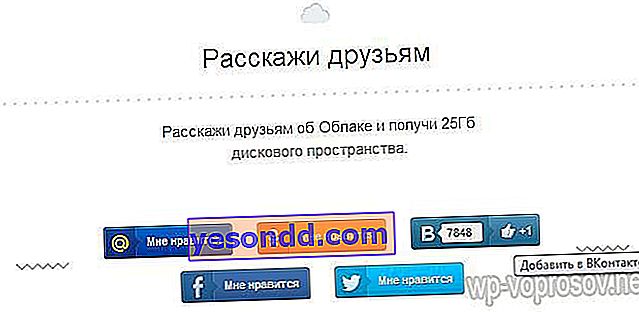Wielu prawdopodobnie słyszało o takiej koncepcji, jak przechowywanie w chmurze. Brzmi trochę niezrozumiale, ale w rzeczywistości wszystko jest proste - to nic innego jak darmowy hosting do przechowywania i udostępniania plików między komputerami i smartfonami. Rejestrujesz się w serwisie, dostajesz określoną ilość miejsca na dysku, którą następnie możesz zwiększyć - za pieniądze lub na określone akcje reklamowe, które zobaczymy poniżej. W rzeczywistości na takim wirtualnym dysku twardym tylko dokumenty są przechowywane nie na twoim komputerze, ale na serwerze w Internecie. W tym artykule pokażę szczegółowo, jak bezpłatnie korzystać z najlepszego miejsca w chmurze w Runecie - Yandex i Mail.Ru
Jakie są zalety korzystania z pamięci masowej w chmurze do przechowywania i udostępniania plików?
Metoda udostępniania plików w chmurze ma dwie duże zalety w porównaniu z tradycyjnym przechowywaniem plików na dysku twardym w komputerze lub na dysku flash USB.
- Możesz łatwo udostępniać pliki znajomym - po prostu prześlij je na swoje konto w chmurze w jednej z usług, otwórz je publicznie i podaj link.
- Będziesz mieć dostęp do potrzebnych plików w dowolnym miejscu i czasie, niezależnie od tego, z jakiego komputera się logujesz. Najważniejsze to mieć tylko dostęp do internetu.
- Wreszcie, jeśli coś stanie się z dyskiem twardym lub wymiennym dyskiem flash i informacje zostaną usunięte, wszystko będzie w idealnym porządku w chmurze.
Dlatego przechowywanie plików w chmurze jest bardzo wygodnym sposobem tworzenia kopii zapasowych ważnych dla Ciebie dokumentów. Technologia chmurowa stała się ostatnio bardzo rozpowszechniona i cały czas pojawiają się nowe usługi - bezpłatne i płatne - zapewniające tę usługę. A dzisiaj chciałbym rozważyć dwa z najlepszych magazynów w chmurze w rosyjskojęzycznym Internecie dzisiaj - Chmura Mail.Ru, która już sprawdziła się dzięki Yandex Disk i stosunkowo niedawno przejęła obowiązki Cloud Mail.Ru.
Bezpłatne przechowywanie danych Cloud Mail.Ru
Ta usługa pojawiła się całkiem niedawno - dopiero niedawno ją zobaczyłem, a potem przyszedł mi do głowy pomysł, żeby napisać ten artykuł. Aby go uruchomić, musisz najpierw zarejestrować się pocztą z Mail.Ru. Początkowo udostępnianych jest 10 GB miejsca, które można zwiększyć do 100 gigabajtów wykonując kilka prostych kroków.
Więc rejestrujemy się pocztą, wchodzimy na swoje konto i podążamy za linkiem cloud.mail.ru.

Kliknij przycisk „Wypróbuj chmurę”

A za kilka sekund otrzymujemy list na skrzynkę pocztową z powiadomieniem o utworzeniu bezpłatnej pamięci w chmurze.
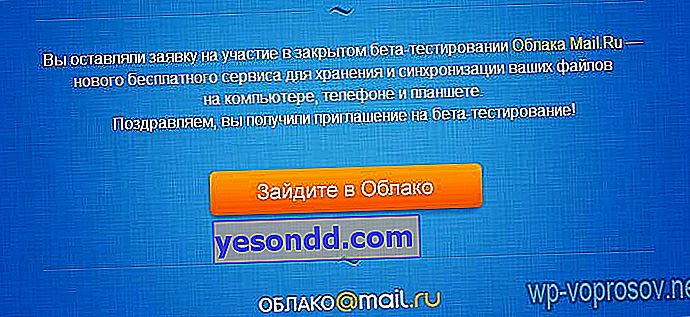
Korzystając z linku przejdź do swojego aktywowanego konta i zaakceptuj zasady korzystania z magazynu.
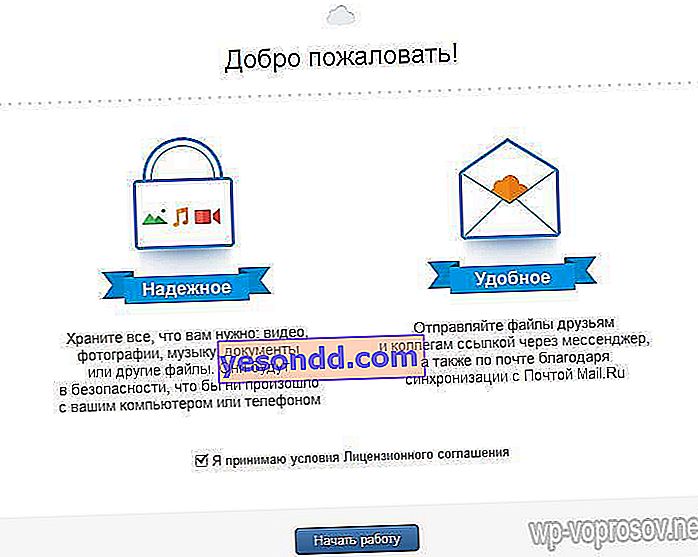
Interfejs jest tutaj bardzo logiczny, więc nawigacja jest łatwa. Możesz tworzyć nieograniczoną liczbę zagnieżdżonych folderów, przesyłać i usuwać pliki. Ale najpierw zobaczmy, jak zwiększyć przestrzeń z 10 do obiecanych 100 gigabajtów.
Naciskamy na przycisk „Zyskaj więcej miejsca”.
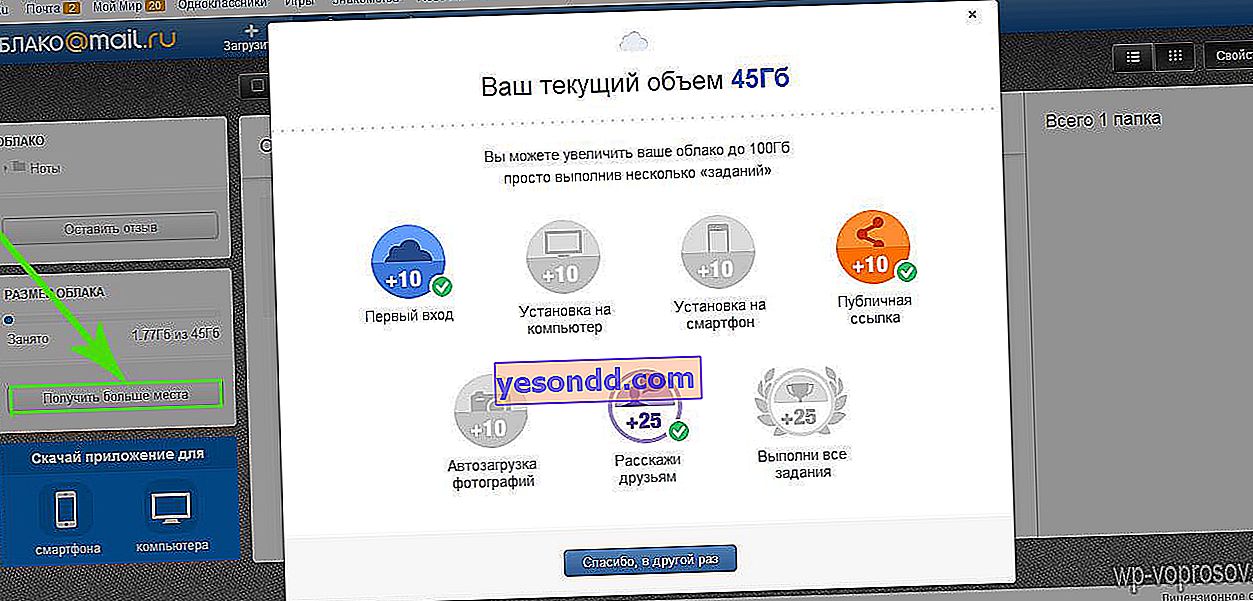
- Instalacja na komputerze - + 10 GB.
Po pobraniu i zainstalowaniu aplikacji na komputerze możesz automatycznie zsynchronizować określony folder na swoim komputerze z magazynem plików w chmurze, co automatycznie utworzy kopię zapasową Twoich plików. Istnieją wersje dla Windows, MacOS i Linux.
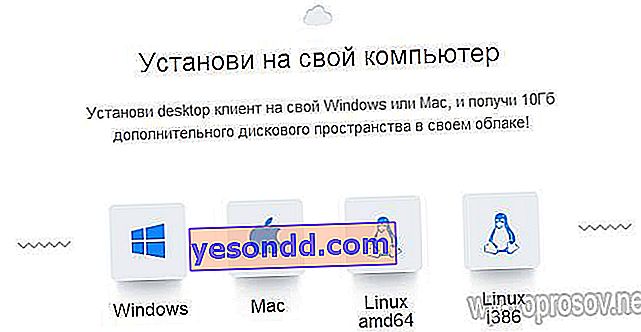
Wybrałem i pobrałem dla systemu Windows. Zainstaluj aplikację i uruchom ją na swoim komputerze. W pierwszym oknie zostaniesz poproszony o podanie loginu i hasła z poczty Mail.Ru.
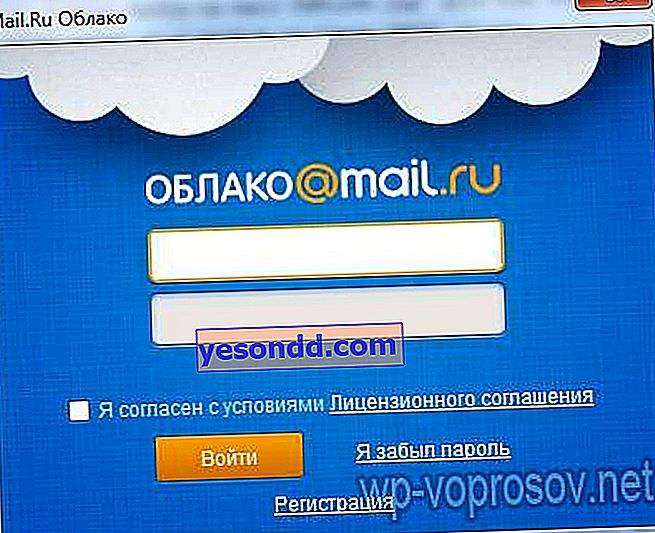
Następnie wybierz folder na komputerze, który zostanie automatycznie zsynchronizowany z magazynem w chmurze.
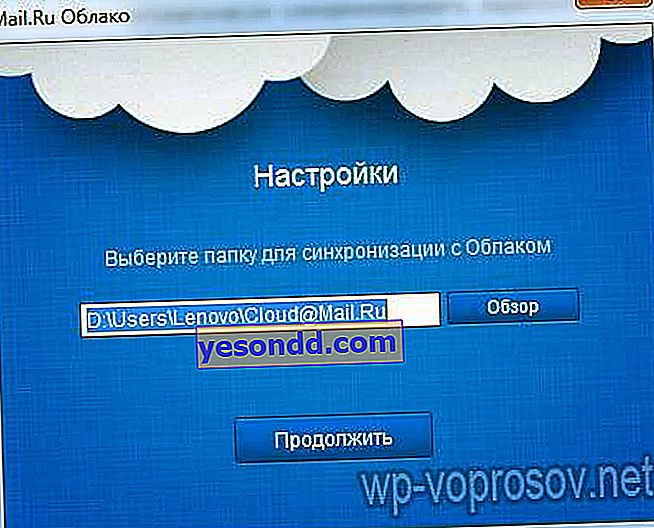
Następnie łącze do hostingu plików pojawi się w lewej kolumnie Eksploratora Windows, a wybrany folder rozpocznie synchronizację z kontem.
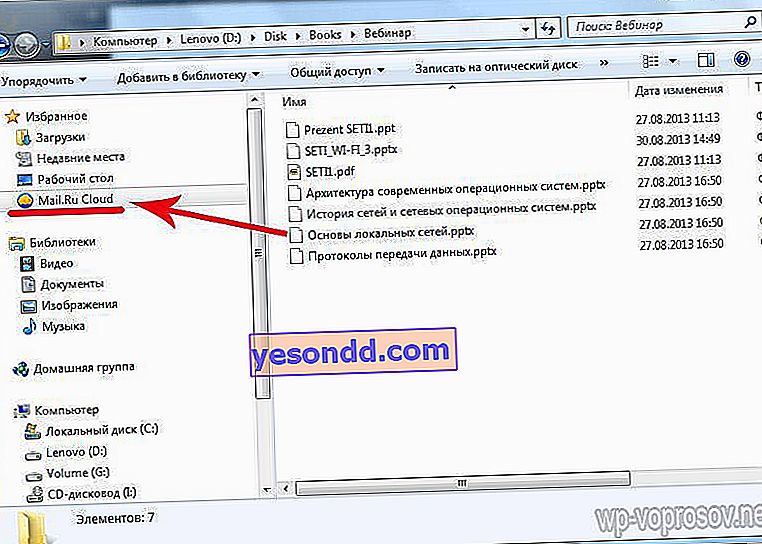
- Instalacja na smartfonie - + 10 GB.
To samo, tylko dla smartfona. Istnieją również popularne systemy - iOS i Android. Na liście jeszcze nie ma Windows Phone, ale myślę, że nie jest daleko, a właściciele współczesnej Nokii niedługo otrzymają również swoją aplikację do synchronizacji folderu smartfona z hostingiem.
Zobaczmy, jak to działa na przykładzie smartfona z Androidem. Pobierz aplikację Cloud Mail Ru z Play Market. Logujemy się za pomocą nazwy użytkownika-hasła z poczty.
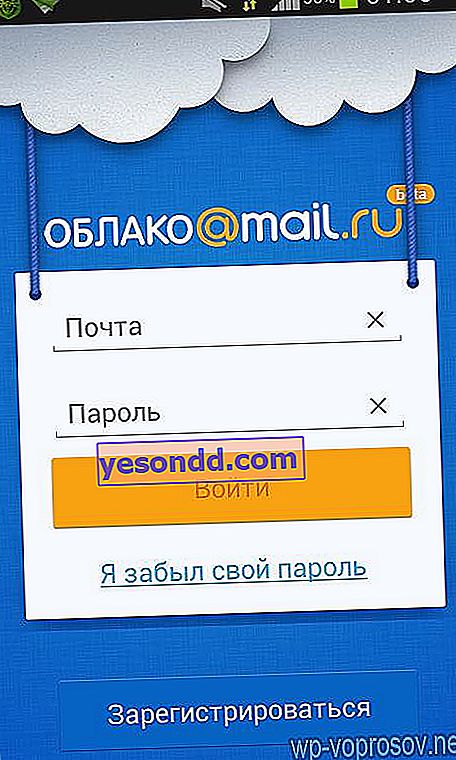
Akceptujemy umowę, pomijamy ekran powitalny i pamiętaj, aby włączyć automatyczne przesyłanie zdjęć z ptaszkiem, doda nam to kolejne 10 GB. Następnie wciskamy „Rozpocznij pracę”.

Rozpocznie się przesyłanie zdjęć z telefonu do hostingu, aw telefonie otrzymamy katalog wszystkich plików w chmurze.
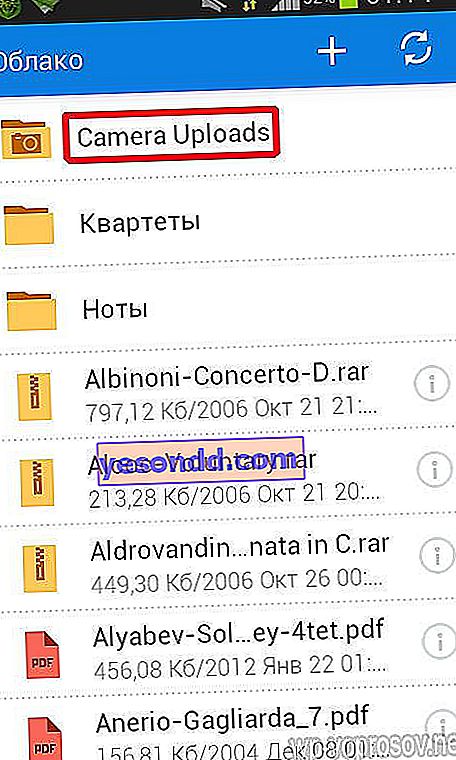
- Łącze publiczne + 10 GB.
Aby aktywować ten tryb, musisz pobrać co najmniej jeden plik i upublicznić go, czyli zezwolić innym osobom na pobranie.
Najpierw pobierzmy plik. Aby to zrobić, na razie zamknij okno ze sposobami powiększenia przestrzeni i kliknij link „Pobierz”. Otworzy się okno, do którego wystarczy przeciągnąć wszystkie pliki, które mają zostać umieszczone w magazynie danych w chmurze.
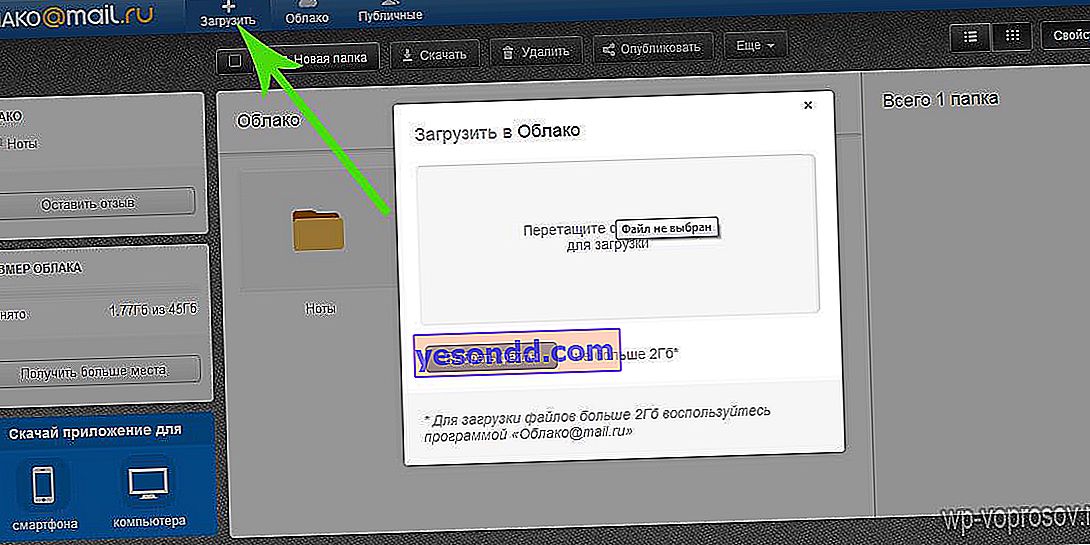
Po załadowaniu plików kliknij na jeden z nich, aw prawej kolumnie kliknij ikonę haczyka, aby pod nim pojawił się link do pliku - teraz jest on dostępny do pobrania, a link można przekazać znajomym lub zamieścić w serwisie.
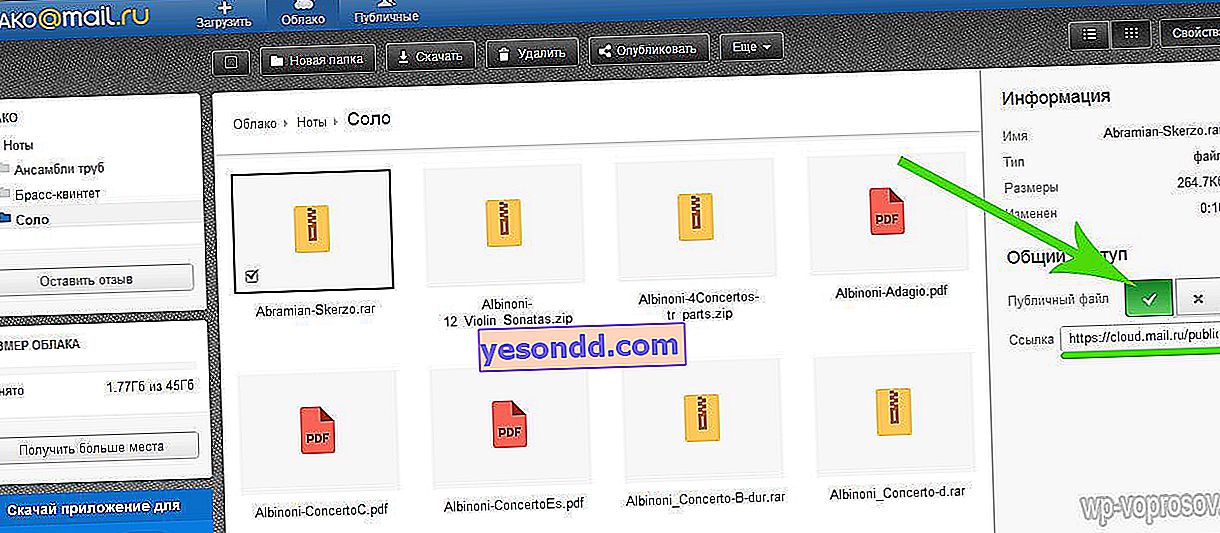
- Automatyczne przesyłanie zdjęć - + 10 GB
Wróćmy do okna rozszerzenia przestrzeni dyskowej. Jeśli zainstalowałeś aplikację z tego magazynu w chmurze na swoim smartfonie, ale nie aktywowałeś automatycznego przesyłania zdjęć przy pierwszym logowaniu, zrób to teraz. Gdy tylko połączysz się z Internetem z telefonu lub tabletu, wszystkie zrobione zdjęcia są automatycznie przesyłane na Twoje konto. Następnie można ją wyłączyć, jak również całkowicie usunąć aplikację z telefonu - ale teraz naszym celem jest uzyskanie jak największej ilości miejsca na dysku.
- Powiedz znajomym - + 25 GB
Ta metoda jest najłatwiejsza i jednocześnie najbardziej efektywna - od razu dadzą dużo miejsca. I nie ma nic do zrobienia - zaloguj się pod swoim pseudonimem w jednej z sieci społecznościowych (Facebook, Vkontakte, Odnoklassniki, My World lub Twitter) i umieść link na ścianie, klikając ikonę „Powiedz znajomym”.
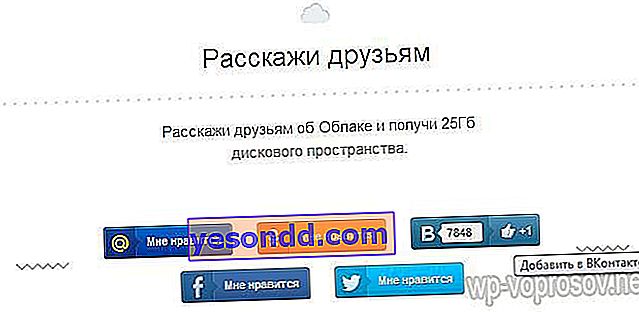
- I wreszcie, jeśli przejdziesz przez wszystkie kroki, zostaniesz rzucony na pozostałe do stu 25 koncertów. Otrzymujemy taki piękny obraz:

Wymiana i przechowywanie plików na Yandex Disk
Od dłuższego czasu z powodzeniem korzystam z przechowywania danych w chmurze Yandex Disk do przechowywania moich kursów wideo. Podobnie w przypadku Mail, musisz mieć skrzynkę pocztową na Yandex, aby uzyskać bezpłatne miejsce na pliki. Następnie przejdź do linku disk.yandex.ru i natychmiast uzyskaj 10 GB.
Następnie, zapraszając znajomych za pomocą specjalnego linku partnerskiego, otrzymasz kolejne 512 MB za każdego przyciągniętego użytkownika tą usługą, dopóki nie zwiększysz go do 10 GB. To jest limit darmowy - po prostu kup.
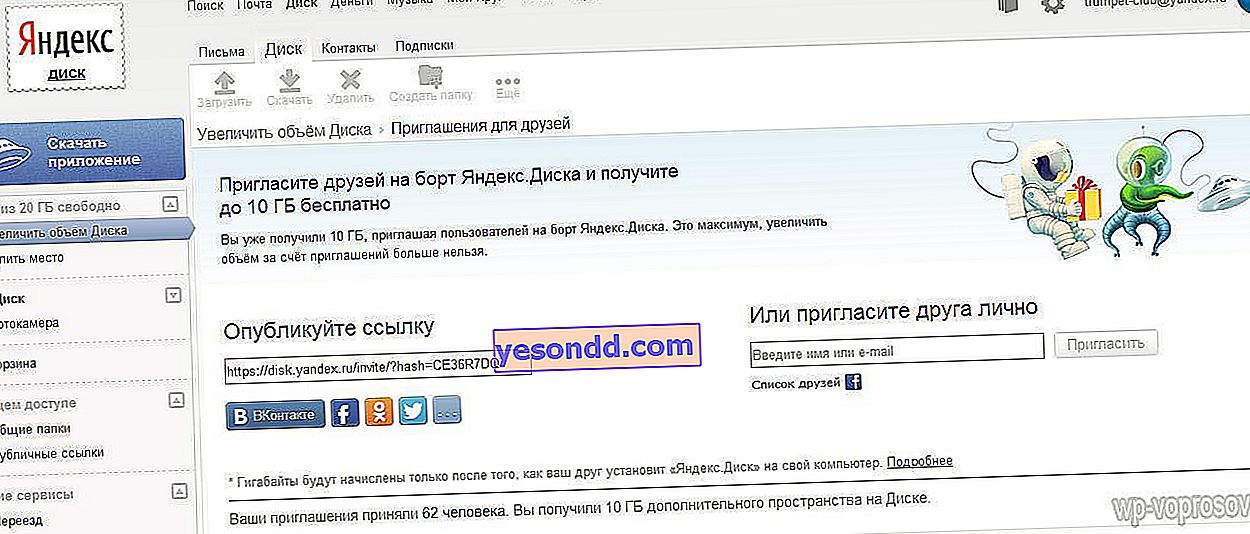
W samym repozytorium możesz wygodnie tworzyć dowolną liczbę zagnieżdżonych folderów i przesyłać do nich pliki.
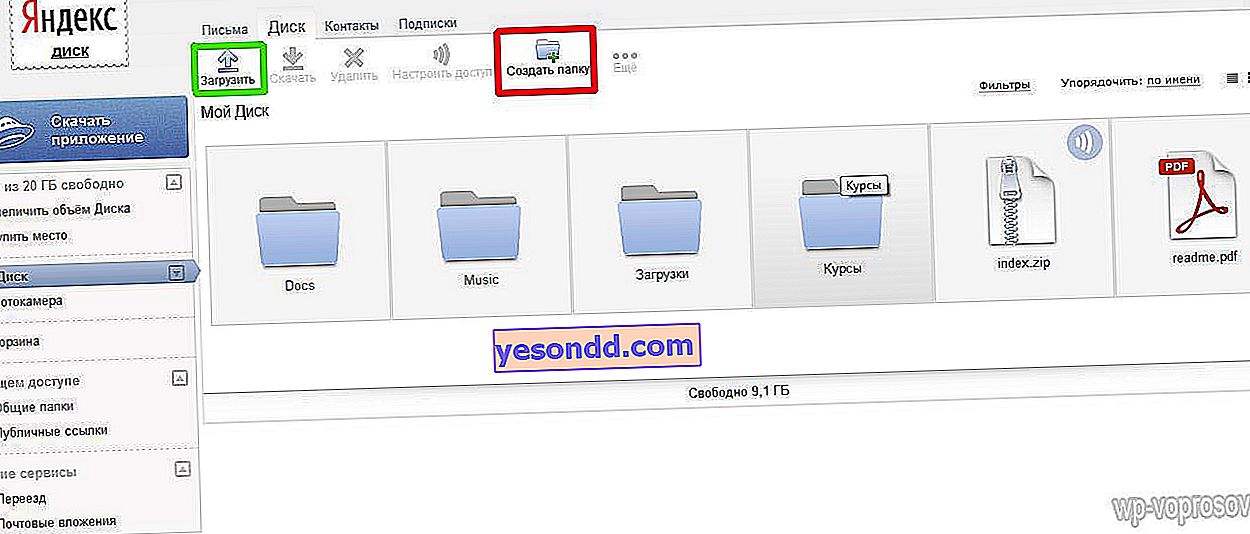
Aby Twoi znajomi mogli pobrać te pliki, kliknij przesłany dokument i przesuń suwak „Łącze publiczne” do pozycji „WŁ.”. Powstały link można zamieścić na stronie i przekazać użytkownikom. ale pamiętaj, że jeśli usuniesz ten plik z publicznego dostępu, a następnie włączysz go ponownie, adres linku się zmieni.
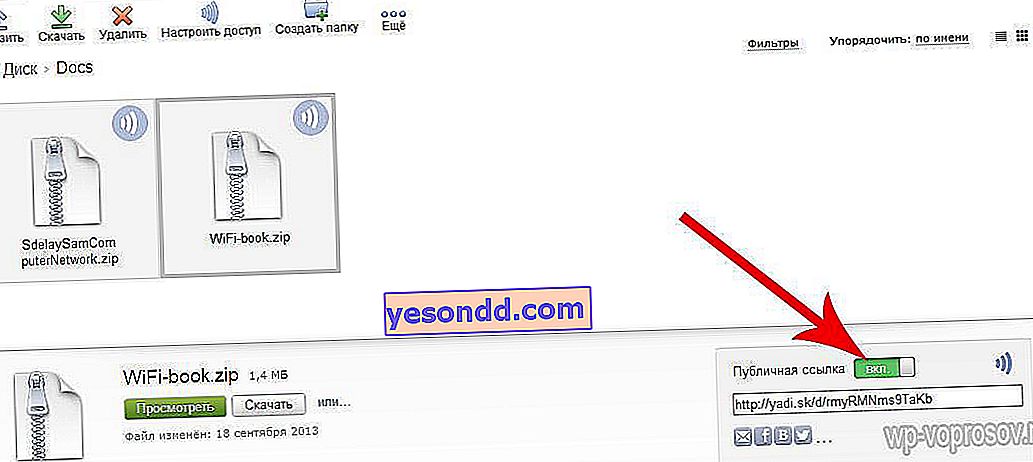
Możesz udostępniać nie tylko pliki, ale także całe foldery. Aby to zrobić, podobnie jak w przypadku pliku, należy włączyć jego publikację i wysyłać zaproszenia e-mailem lub na profil sieci społecznościowej, aby dołączyć do folderu udostępnionego znajomym, wybierając poziom dostępu - tylko do odczytu lub zmień. Jednocześnie znajomi muszą oczywiście mieć również własne dyski w usłudze Yandex. Pamiętaj jednak, że po przyjęciu zaproszenia folder współdzielony zostanie skopiowany na konto osoby, która go przyjęła i zajmie miejsce na dysku.
Możesz także zautomatyzować pracę serwisu - pobierz specjalny program i zainstaluj go na swoim komputerze. Następnie wybierz folder na swoim komputerze, a jego zawartość zostanie automatycznie zsynchronizowana z Twoimi danymi w usłudze Yandex Disk. Dostępne są wersje zarówno dla komputerów stacjonarnych, jak i mobilnych.
Jak uzyskać dostęp do chmury ze smartfona?
Nie będę tutaj rozważał przykładu instalacji aplikacji na PC - odbywa się to w ten sam sposób z chmurą z Mail Ru. Ciekawszym sposobem jest wejście do hurtowni danych z telefonu komórkowego. Nie ma tutaj specjalnego programu na telefon, ale nadal możemy to zrobić za pomocą uniwersalnego eksploratora dla Androida, który już rozważaliśmy, z którego można się połączyć i wejść do folderów zarówno urządzeń sieciowych, jak i chmur - mowa o ES Explorer. Jeśli pamiętasz, użyliśmy go do połączenia się z serwerem plików w sieci lokalnej.
Uruchamiamy ten program i otwieramy zakładkę „Przechowywanie w chmurze”
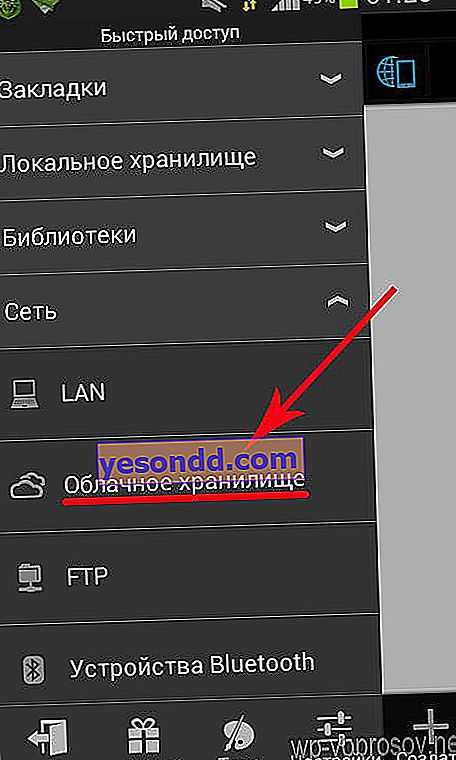
Kliknij przycisk „Utwórz” i wybierz Yandex Disk z listy obsługiwanych usług.
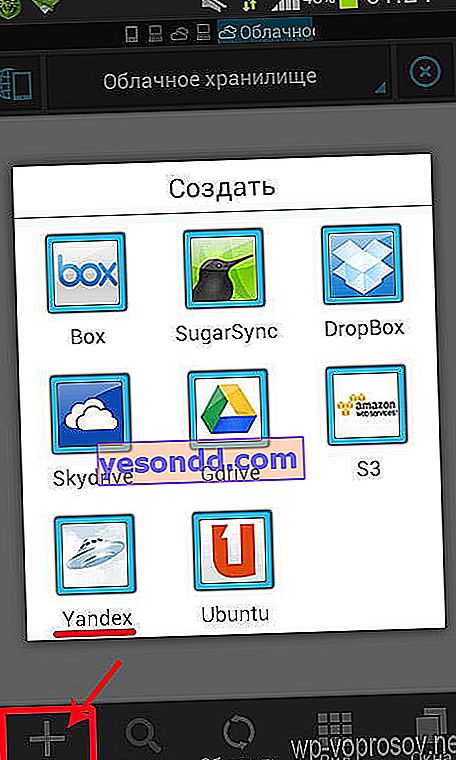
Następnie wprowadź nazwę użytkownika i hasło do poczty Yandex.
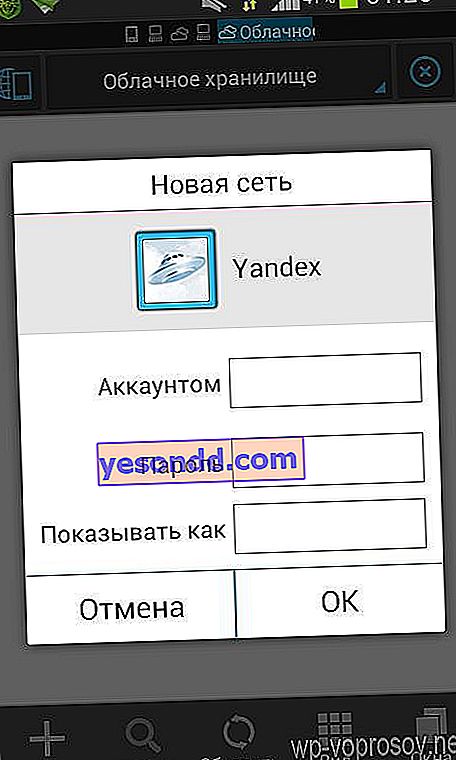
Łączymy się, przechodzimy na dysk i widzimy wszystkie foldery i pliki na nim znajdujące się. Niestety, nie ma tutaj opcji automatycznej synchronizacji, jak w poczcie - możesz tylko przejść do swojego dysku i pobrać lub przesłać ręcznie.
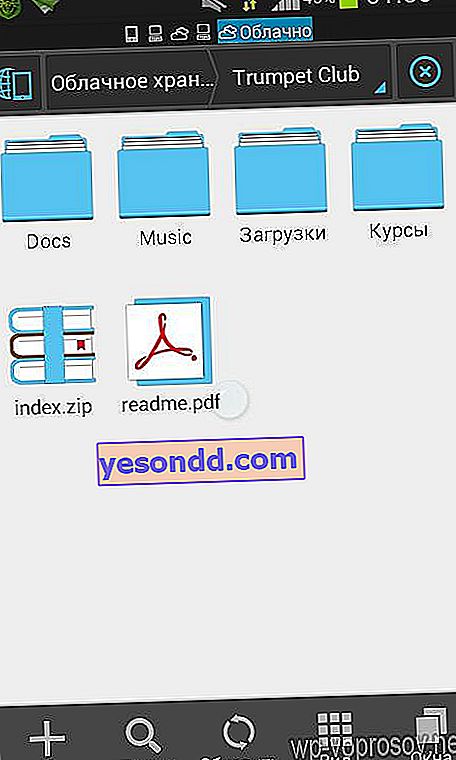
Uzyskanie ogromnego dysku wirtualnego w chmurze jest tak łatwe i bezpłatne, a to wszystko za darmo. Rejestrując się w kilku serwisach na raz, uzyskasz tyle miejsca, ile na pewno wystarczy Ci na kilka następnych lat - wykorzystaj!